 Izvor: Daniel Bader / Android Central
Izvor: Daniel Bader / Android Central
Ako imate Pixel, znate da Google može napraviti vraški dobar Android telefon. Između nevjerojatnih fotoaparata, čistog softvera i brzih performansi, Pixels donosi puno na stol. Sve su te stvari sjajne kad sve funkcionira kako bi trebalo, ali kao i kod bilo kojeg drugog uređaja, to nije uvijek slučaj.
Ponekad stvari jednostavno pođu po zlu. Pametni telefoni komplicirani su mali strojevi i iz bilo kojeg broja razloga mogli biste naići na neželjene probleme - bilo da se radi o sporim performansama, lošijem trajanju baterije ili nečem drugom. Ako naiđete na probleme s vašim Google Pixelom, evo nekoliko savjeta kako vratiti stvari u normalu.
Problemi s Google Pixelom Loše trajanje baterije
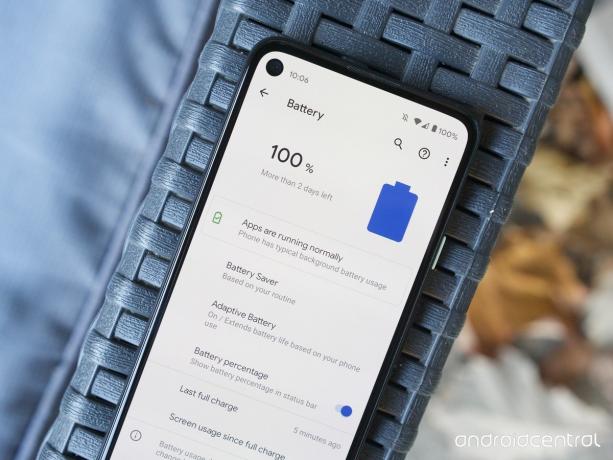 Izvor: Joe Maring / Android Central
Izvor: Joe Maring / Android Central
Za početak, razgovarajmo o jednom od najneugodnijih problema bilo kojeg telefona - lošem trajanju baterije. Google je poboljšao performanse baterije a
mnogo s Pixel 5, ali čak i uz to, moguće je da ćete ostati bez soka prije nego što se očekivalo. Srećom, postoji nekoliko stvari koje možete pokušati održati da Pixel radi duže između punjenja.Kupite neke od najboljih ponuda za Crni petak s cijelog weba ODMAH!
Ako imate bilo koji Pixel, možete upotrijebiti način štednje baterije da biste pomogli kada ste u stisci. Kada je omogućeno, Štednja baterije:
- Uključuje tamnu temu
- Isključuje ili ograničava pozadinsku aktivnost, neke vizualne efekte i druge značajke poput "Hej Google"
Uštedu baterije možete ručno uključiti kad god želite ili postaviti automatski raspored tako da se uključuje na temelju postotka vašeg telefona ili ako otkrije da će baterija vjerojatno umrijeti prije sljedećeg tipičnog punjenja vrijeme.
Ako imate Pixel 5 ili Pixel 4a 5G, možete koristiti i novi način rada Extreme Battery Saver koji vam pomaže uštedjeti još više energije. Ako je ovo omogućeno, samo će odabrane aplikacije moći nastaviti raditi, a vremensko ograničenje zaslona ograničeno je na samo 30 sekundi. Google kaže da ovo može držati bateriju napajanom do 48 sati, a može biti i vrlo zgodno kad ste u stisci i trebate istisnuti što više energije.
Izvan ta dva načina, postoji još nekoliko stvari koje možete učiniti.
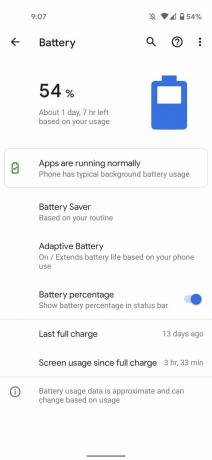
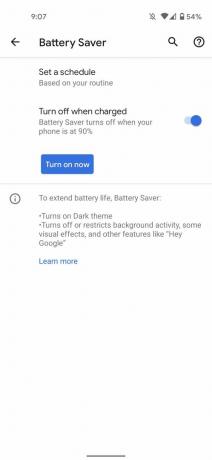
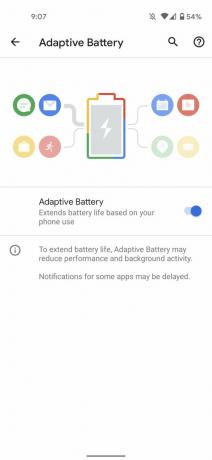 Izvor: Android Central
Izvor: Android Central
U aplikaciji Postavke dotaknite Baterija. Na toj stranici možete kucnite tri točke u gornjem desnom kutu za prikaz ukupne potrošnje baterije vašeg Pixela. To pokazuje koje aplikacije najviše troše bateriju od zadnjeg punog punjenja, pomažući vam da odredite sve što može posebno porezati izdržljivost vašeg telefona. Ako neka aplikacija troši puno energije i ako je ne upotrebljavate tako često, možda bi je bilo vrijedno deinstalirati s telefona.
Stranica Baterija također ima opciju za Prilagodljivu bateriju, koja "produljuje vijek trajanja baterije na temelju upotrebe vašeg telefona". To bi već trebalo biti omogućeno, ali ako nije, svakako i to uključite.
I na kraju, ali ne najmanje važno, uključivanje tamnog načina rada vašeg Pixela jednostavan je način da uštedite dio baterije telefona bez utjecaja na način na koji ga koristite. Budući da svi trenutačni pikseli imaju OLED zaslone, tamni način rada može ograničiti upotrebu zaslona u određenim aplikacijama. Neće imati velike razlike u tome koliko traje vaš telefon, ali to je jednostavan način da malo poboljšate stvari.
Problemi s Google Pixelom Problemi s izvedbom
 Izvor: Hayato Huseman / Android Central
Izvor: Hayato Huseman / Android Central
Nešto što može biti jednako neugodno kao i loš vijek trajanja baterije su spore performanse. Telefoni s pikselom obično su prilično brzi za gotovo sve što radite, ali to ne znači da neće doći vrijeme kada se zaglibi. Ako se aplikacije učitavaju puno sporije i ako se vaš telefon osjeća puževim korakom, svaka nada nije izgubljena.
Odmah preporučamo da isključite telefon i ponovo ga uključite. Ovo je jedan od najstarijih trikova u knjizi kada je riječ o popravljanju Android telefona, a to je zato što to obično uspijeva. Stvari ponekad postanu nesigurne, a ako postoji neka aplikacija koja se loše ponaša ili nešto s operacijskim sustavom zavarava, obično je potrebno sve da se sve izglača. Na Pixelu je ponovno pokretanje telefona jednostavno držeći gumb za napajanje i tapkanje Ponovo pokrenite na izborniku koji se pojavi.
 Izvor: Joe Maring / Android Central
Izvor: Joe Maring / Android Central
Ako to ne uspije, preporučujemo slijedite gornji korak kako biste pogledali aplikacije i njihovu upotrebu baterije. Ako aplikacija troši znatno više baterije od bilo čega drugog na vašem telefonu, postoji velika vjerojatnost da će i procesor prekinuti. Ako vam apsolutno ne treba navedena aplikacija, njezino bi brisanje trebalo učiniti trik.
Kada pokušavate riješiti sporu izvedbu, vrijedi još jednom provjeriti da nemate ažuriranje softvera koje treba instalirati. Telefon bi vas trebao upozoriti kad god je dostupno novo ažuriranje, ali uvijek možete ručno provjeriti bilo kada.
- Ići Postavke.
- Dodirnite Sustav.
- Dodirnite Napredna.
- Dodirnite Ažuriranje sustava.
-
Dodirnite Provjerite ima li ažuriranja.


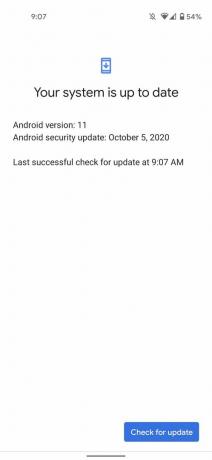 Izvor: Android Central
Izvor: Android Central
Ako je ažuriranje dostupno, dobit ćete poruku da postoji i da će se početi preuzimati. Ako ne, dobit ćete potvrdu da je sustav ažuriran.
Problemi s Google Pixelom Ponestaje prostora za pohranu
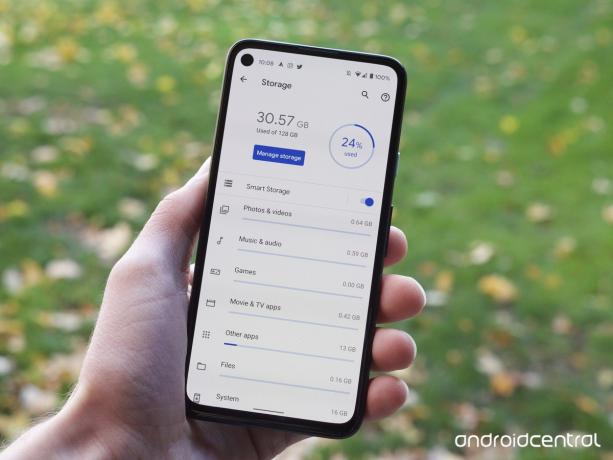 Izvor: Joe Maring / Android Central
Izvor: Joe Maring / Android Central
Pixel telefoni opremljeni su tonom značajki, ali ona koja je uvijek nedostajala je proširiva pohrana. Ako vaš Pixel ima 64 ili 128 GB prostora, to je sve što ćete dobiti. Ako ustanovite da vam ponestaje mjesta za aplikacije, fotografije itd., Evo što možete učiniti da biste uklonili nered u svojoj slušalici.
U aplikaciji Postavke dotaknite Pohrana kako biste dobili pregled koliko je prostora ostalo na vašem telefonu. Osim što ćete vidjeti postotak korištenog prostora, dobit ćete i raščlambu vrsta datoteka koje jedu većinu vaših resursa - uključujući fotografije i videozapise, glazbu i audio, igre itd.
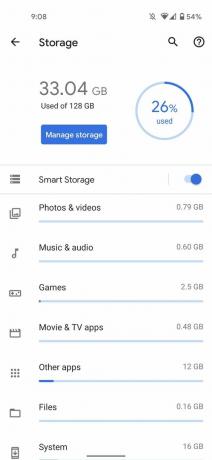
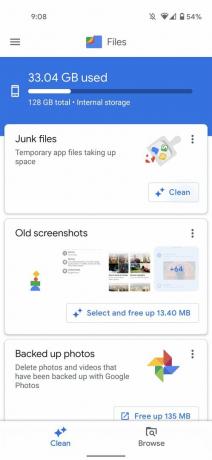
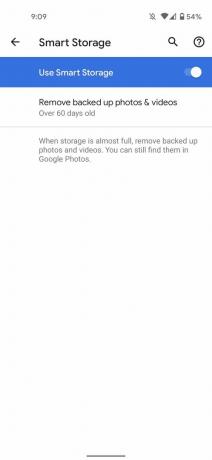 Izvor: Android Central
Izvor: Android Central
Dodirnite Upravljanje pohranom na ovoj stranici i bit ćete preusmjereni u aplikaciju Google Files. Tada biste trebali vidjeti nekoliko kartica s preporukama kako osloboditi prostor na telefonu, poput čišćenja neželjenih datoteka, brisanja starih snimaka zaslona i uklanjanja neiskorištenih aplikacija.
Vraćajući se na stranicu Pohrana u postavkama, također možete dodirnuti Pametna pohrana i omogućiti tu značajku. Na taj način automatski se uklanjaju sigurnosne kopije fotografija i videozapisa starih 30, 60 ili 90 dana.
Problemi s Google Pixelom Spore brzine prijenosa podataka
 Izvor: Daniel Bader / Android Central
Izvor: Daniel Bader / Android Central
Već smo razgovarali o tome kako se pozabaviti sporim performansama na vašem Pixelu, ali što ako vaš telefon uzima zauvijek za učitavanje web stranica, strujanje YouTube videozapisa ili bilo čega drugog što zahtijeva podatke / internet veza? Ti su problemi više nego vjerojatno povezani s sporim brzinama podataka, a ne s nečim što nije u redu s vašim procesorom, i kao takvi zahtijevaju drugačije rješavanje problema.
Ako imate ovih problema dok ste kod kuće, provjerite je li vaš Pixel povezan s Wi-Fi mrežom mreža ili ne - samo prijeđite prstom od vrha zaslona prema dolje i provjerite je li ikona Wi-Fi uključena na. Ako jest, isključite ga, a zatim ponovno uključite. Slično ponovnom pokretanju telefona, često je sve što trebate ponovno pokrenuti Wi-Fi vezu.
Ako ste vani, a imate brzu podatkovnu brzinu putem LTE / 5G veze vašeg operatera, pogledajte vrh zaslona i pogledajte koliko usluga imate. Ako putujete negdje u koje obično ne idete, moguće je da ste samo u mrtvoj zoni. Ako ste kod kuće i nemate gotovo nikakve lokale, to znači da vaš prijevoznik nema dobro pokriće tamo gdje živite - i to možda vrijedi prijeći na drugu.
Problemi s Google Pixelom Vraćanje na tvorničke postavke
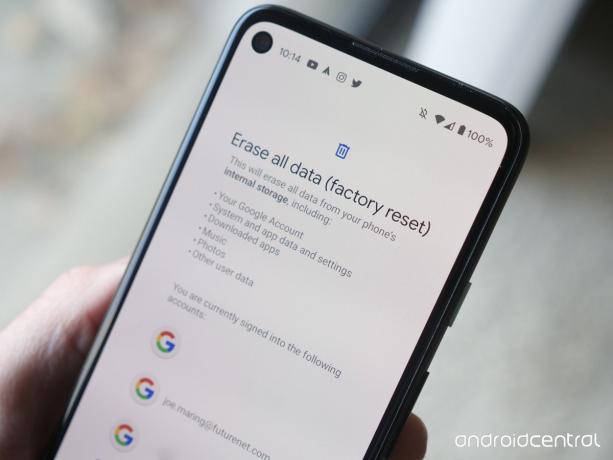 Izvor: Joe Maring / Android Central
Izvor: Joe Maring / Android Central
Ako imate posla s sporim performansama, lošim vijekom trajanja baterije ili bilo kojim drugim problemima i još uvijek nemate sreće u njihovom rješavanju, možda je vrijeme da vratite svoj Pixel na tvorničke postavke. Ovo je zadnji pokušaj koji biste trebali uštedjeti kao krajnje sredstvo, ali u nekim je slučajevima to vaš telefon potreban.
Vraćanje na tvorničke postavke u potpunosti briše sve osobne podatke s vašeg telefona i vraća ih u stanje u kojem je bilo kad je prvi put izašao iz tvornice (otuda i naziv). To znači da su izbrisane sve vaše aplikacije, kontakti, fotografije i sve ostalo lokalno spremljeno na telefonu. Važno je da ti napravite sigurnosnu kopiju telefona prije nego što to učinite, na taj način tijekom postupka nećete izgubiti ništa vrijedno.
Ako znate da ste spremni isprobati vraćanje na tvorničke postavke nakon što iscrpite ostale gore navedene opcije, to je zapravo vrlo jednostavno:
- Otvori Aplikacija Postavke na vašem telefonu.
- Dodirnite Sustav.
- Dodirnite Napredna.
-
Dodirnite Resetiraj opcije.

 Izvor: Android Central
Izvor: Android Central - Dodirnite Izbriši sve podatke (vraćanje na tvorničke postavke).
-
Dodirnite Izbriši sve podatke.
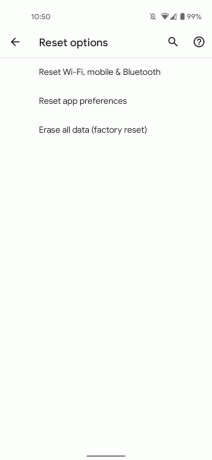
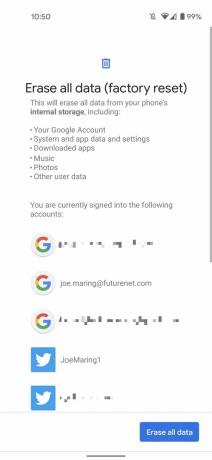 Izvor: Android Central
Izvor: Android Central
Ponovno resetiranje potrajat će nekoliko minuta, a nakon što završi, mobitel će trebati biti postavljen ispočetka. Proći kroz ovo može biti gnjavaža, ali to je obično siguran način za uklanjanje dosadnih bugova koji odbijaju nestati.
Jeste li slušali ovotjedni Android Central Podcast?

Svaki tjedan Android Central Podcast donosi vam najnovije tehnološke vijesti, analize i popularne snimke sa poznatim suvoditeljima i posebnim gostima.
- Pretplatite se na Pocket Casts: Audio
- Pretplatite se na Spotify: Audio
- Pretplatite se na iTunes: Audio
Možemo zaraditi proviziju za kupnju pomoću naših poveznica. Saznajte više.

Samsungov pet godina star Galaxy Tab S2 dobiva novo sigurnosno ažuriranje.
Verizonova varijanta Samsungovog Galaxy Tab S2 primila je novo ažuriranje softvera sa sigurnosnom zakrpom u listopadu 2020. godine. Samsung je najavio Galaxy Tab S2 u srpnju 2015.

Mislite li da je Pixel 5 pravi flagship?
Pixel 5 jedan je od najboljih Android telefona koji možete kupiti u 2020. godini. No, treba li ga smatrati legitimnim vodećim brodom?

Pregled Linksys Velop AX4200: Streaming s najvećom lakoćom.
Ako je vaše kućanstvo sve u streamingu, Linksys Velop AX4200 možda je najbolji usmjerivač za vas. Ali to ne znači samo uobičajeni Netflix streaming - to znači i streaming VR igara na vaš Oculus Quest 2 ili Xbox igara na vaš pametni telefon.

Ovo su apsolutno najbolji slučajevi Pixela 5 koje trenutno možete kupiti.
Čak i ako Pixel 5 nema stražnju čašu, još uvijek treba futrolu prije nego što je odnesete izvan sigurnosti svog doma. Ovo su slučajevi Google Pixela 5 kojima možete vjerovati da će vas provesti kroz sve kaose koji vam život stvori.
